Pitanje
Problem: Kako popraviti Windows kod pogreške 0x800706BE?
Bok dečki. Pokušao sam instalirati nedavna ažuriranja sustava Windows, ali čim je preuzimanje završilo i od mene se zatražilo da instaliram ažuriranja, prikazan mi je sljedeći kod pogreške: 0x800706BE. Pokušao sam ponovno pokrenuti računalo i ponovno preuzeti ažuriranja, ali uopće nije išlo. Zabrinut sam da bi moja računalna sigurnost mogla biti ugrožena. Možete li mi pomoći da riješim ovaj problem? Vrlo cijenjeno!
Riješen odgovor
Šifra pogreške sustava Windows 0x800706BE česta je i opsežna pogreška koju prijavi više korisnika sustava Windows. Događa se kada je usluga koja upravlja prijenosom datoteke između klijenta i poslužitelja isključena. Obično se korisnici susreću s njim dok pokušavaju instalirati ažuriranje sustava Windows,
[1] iako kod pogreške koriste i glavni programeri softvera, ne samo Windows. Stoga kod mogu koristiti i drugi programi.Windows kod pogreške 0x800706BE prilično je kompliciran i može se pojaviti zbog sukoba softvera, bloka vatrozida, oštećenog sistemske datoteke, pogrešne postavke datuma i vremena, nekompatibilnost hardvera, oštećeni upravljački programi, infekcija zlonamjernim softverom i mnoge druge razlozima. Ipak, naši stručnjaci za sigurnost sastavili su popis rješenja koja bi vam mogla pomoći da pronađete popravak koda pogreške sustava Windows 0x800706BE.
0x800706BE može uzrokovati nekoliko neugodnosti korisnicima i može se pojaviti kada prvi put podignu operativni sustav, tijekom pokretanja određenog programa ili njegovog rada, kao i pojaviti se niotkuda. Buba[2] također može spriječiti da nedavno instalirani hardver ispravno komunicira s OS-om, zbog čega se aplikacije ruše. U nekim slučajevima, korisnici su izvijestili da i USB priključci prestaju raditi.
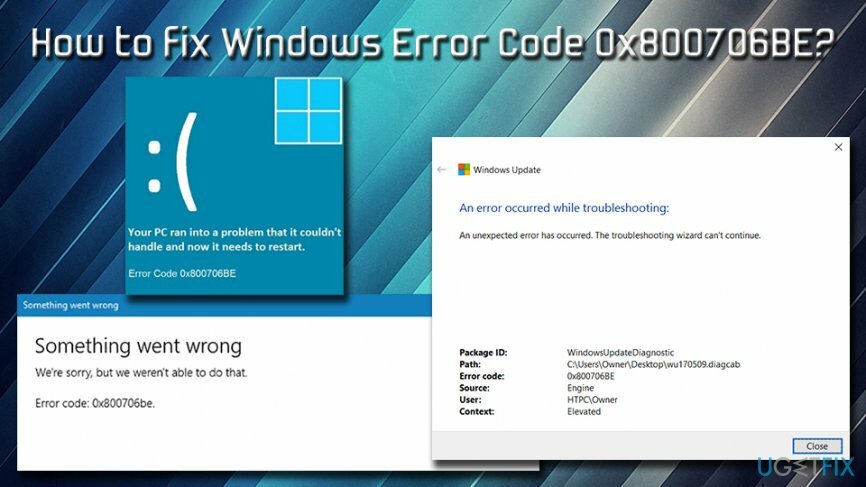
Najčešći simptomi ove pogreške uključuju:
- Računalo se kvari i usporava
- Nemogućnost pokretanja određenih aplikacija
- Nemogućnost ažuriranja operativnog sustava i drugih programa
- Spora ukupna izvedba
Ovi znakovi također mogu ukazivati na trojansku infekciju. Stoga, prije nego što nastavite s našim metodama rješenja, preporučujemo vam da skenirate svoj stroj ReimageMac perilica za rublje X9 kako biste bili sigurni da je zlonamjerni softver[3] nije krivac. Imajte na umu da virusi također mogu oštetiti sistemske datoteke i izazvati nekoliko poruka o pogrešci.
Čim je vaše skeniranje završeno i nije pronađena nijedna zlonamjerna prijetnja, nastavite sa sljedećim ispravcima pogrešaka 0x800706BE.
Rješenje 1. Skenirajte i popravite pokvarene unose u registru
Za popravak oštećenog sustava morate kupiti licenciranu verziju Reimage Reimage.
registar[4] unosi su male datoteke koje čuvaju sve informacije o vašim softverskim i hardverskim postavkama. Ova baza podataka se ponekad može oštetiti i uzrokovati probleme. Međutim, ne preporučujemo ručno mijenjanje registra sustava Windows jer to može ugroziti ispravan rad računala. Srećom, postoje certificirane aplikacije koje mogu vratiti i popraviti pokvarene ključeve registra. ReimageMac perilica za rublje X9 nije koristan samo za uklanjanje zlonamjernog softvera, već može i vratiti mnoge pokvarene datoteke unutar vašeg OS-a. Stoga preuzmite softver i pokrenite Reimage Registry Repair alat.
Rješenje 2. Ponovno instalirajte problematični uređaj
Za popravak oštećenog sustava morate kupiti licenciranu verziju Reimage Reimage.
Ponekad 0x800706BE može biti uzrokovan pogrešno instaliranim ili oštećenim uređajima. Možete ga popraviti ponovnom instalacijom uređaja:
- Pritisnite Start i upišite Upravitelj uređaja u okvir za pretraživanje
- Pronađite problematičan uređaj na popisu
- Desnom tipkom miša kliknite i pritisnite Deinstaliraj uređaj
- Ponovno pokrenite računalo
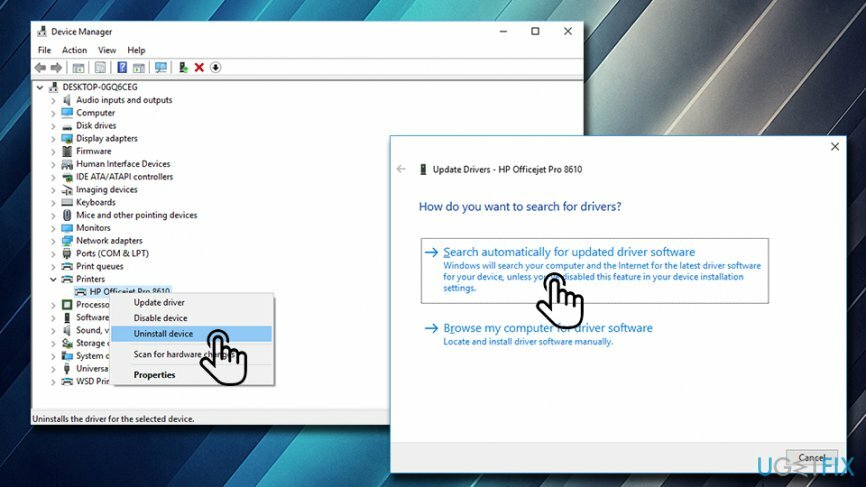
Ako je problem riješen i želite nastaviti koristiti uklonjeni uređaj, savjetujemo vam da instalirate najnovija ažuriranja nakon instalacije:
- Ponovno uđite u Upravitelj uređaja i pronađite uređaj
- Desnom tipkom miša kliknite na njega i pritisnite Update Driver
- Zatim odaberite Automatsko traženje ažuriranog softvera upravljačkog programa
- Ponovno pokrenite svoj stroj
Rješenje 3. Pokrenite alat za rješavanje problema Windows Update
Za popravak oštećenog sustava morate kupiti licenciranu verziju Reimage Reimage.
Ako je vaš problem povezan s ažuriranjem sustava Windows, pokrenite alat za rješavanje problema s ažuriranjem:
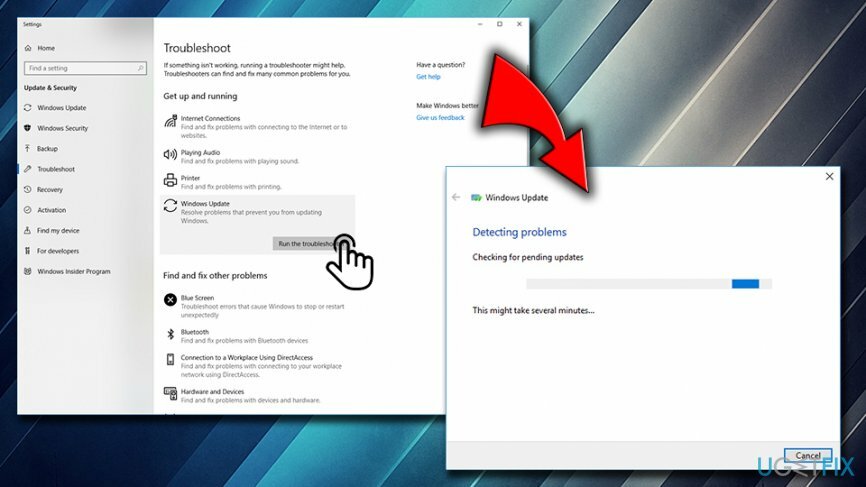
- Pritisnite Start i upišite Troubleshooter u okvir za pretraživanje
- U izborniku Postavke pronađite Windows Update
- Kliknite na njega jednom i pritisnite Pokreni alat za rješavanje problema
- Nakon završetka postupka, ponovno pokrenite računalo i provjerite je li riješio problem
Rješenje 4. Popravite pogrešku 0x800706BE putem naredbenog retka
Za popravak oštećenog sustava morate kupiti licenciranu verziju Reimage Reimage.
Provjera datoteka sustava jednostavan je, ali moćan ugrađeni Windows alat koji može popraviti mnoge pogreške. Pokrenite ga slijedeći ove korake:
- Pritisnite Start i unesite naredbeni redak u okvir za pretraživanje
- Desnom tipkom miša kliknite naredbeni redak i odaberite Pokreni kao administrator
- U otvorenom prozoru upišite sfc /scannow
- Ako su pronađene pogreške, System Checher će ih automatski popraviti
- Ponovno pokrenite računalo
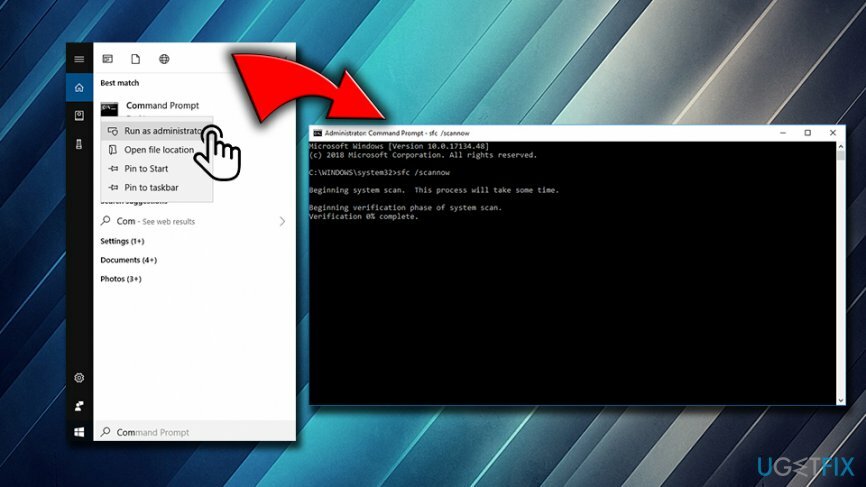
Automatski popravite svoje greške
Tim ugetfix.com pokušava dati sve od sebe kako bi pomogao korisnicima da pronađu najbolja rješenja za uklanjanje svojih pogrešaka. Ako se ne želite boriti s tehnikama ručnih popravaka, upotrijebite automatski softver. Svi preporučeni proizvodi testirani su i odobreni od strane naših stručnjaka. Alati koje možete koristiti za ispravljanje pogreške navedeni su u nastavku:
Ponuda
Učini to sada!
Preuzmite popravakSreća
Jamčiti
Učini to sada!
Preuzmite popravakSreća
Jamčiti
Ako niste uspjeli ispraviti pogrešku pomoću Reimagea, obratite se našem timu za podršku za pomoć. Molimo vas da nam kažete sve detalje za koje mislite da bismo trebali znati o vašem problemu.
Ovaj patentirani proces popravka koristi bazu podataka od 25 milijuna komponenti koje mogu zamijeniti bilo koju oštećenu ili nedostajuću datoteku na računalu korisnika.
Za popravak oštećenog sustava morate kupiti licenciranu verziju Reimage alat za uklanjanje zlonamjernog softvera.

Ostati potpuno anoniman i spriječiti ISP i vlade od špijuniranja na tebi, trebao bi zaposliti Privatni pristup internetu VPN. Omogućit će vam da se povežete na internet dok ste potpuno anonimni tako što će šifrirati sve informacije, spriječiti trackere, oglase, kao i zlonamjerni sadržaj. Što je najvažnije, zaustavit ćete ilegalne nadzorne aktivnosti koje NSA i druge vladine institucije obavljaju iza vaših leđa.
Nepredviđene okolnosti mogu se dogoditi u bilo kojem trenutku tijekom korištenja računala: može se isključiti zbog nestanka struje, a Može se pojaviti Plavi zaslon smrti (BSoD) ili nasumična ažuriranja sustava Windows mogu se pojaviti na stroju kada ste otišli na nekoliko minutama. Kao rezultat toga, vaši školski zadaci, važni dokumenti i drugi podaci mogu biti izgubljeni. Do oporavak izgubljene datoteke, možete koristiti Data Recovery Pro – pretražuje kopije datoteka koje su još uvijek dostupne na vašem tvrdom disku i brzo ih dohvaća.